Corrección: Relleno generativo que no se muestra/funciona en Photoshop
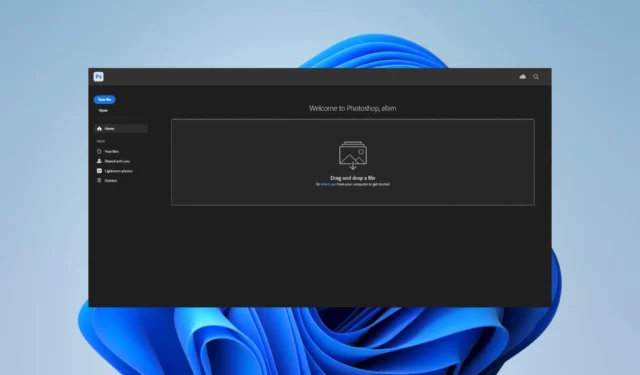
Ha habido un gran revuelo en torno a la IA y su integración con algunas de nuestras herramientas más caras. Sin embargo, con la nueva tecnología surgen nuevos obstáculos. Uno de esos problemas es que el relleno generativo no funciona en Adobe Photoshop.
Algunos lectores nos dieron pistas sobre este desafío, por lo que brindamos esta guía para cubrir soluciones prácticas para que pueda comenzar a disfrutar de la IA en su herramienta favorita.
¿Por qué el relleno generativo está atenuado en Photoshop?
- Uso de la aplicación desactualizada : dado que la función se lanzó para la última versión, una aplicación desactualizada significa que no obtiene la integración de IA.
- Las funciones experimentales están deshabilitadas : el Relleno generativo es una función experimental, por lo que si no está habilitada, es posible que no pueda usarla.
- Una selección abierta : la función Relleno generativo requiere que realice una selección cerrada, o no llenará el área requerida.
- Tamaño de la selección : la función puede procesar selecciones grandes lentamente, por lo que si la selección es demasiado grande, es posible que no complete el procesamiento.
- Imágenes de baja calidad : obtendrá un resultado de imágenes de alta calidad en lugar de trabajar con fotos borrosas y de baja calidad .
¿Cómo soluciono el relleno generativo que no funciona en Adobe Photoshop?
Aquí hay algunas soluciones alternativas que pueden ahorrarle más solución de problemas:
- Asegúrese de que el área seleccionada no sea demasiado grande. Esto puede causar retrasos en el procesamiento.
- Asegúrese de que su selección esté cerrada para que Generative Fill pueda comenzar a procesarla.
- Si la imagen es de muy baja calidad, deberás cambiarla por otra diferente.
- Verifique su conexión a Internet ya que la función utiliza los servidores basados en la nube de Adobe para procesar imágenes. Asegúrate de no estar en una red lenta.
Si nada de lo anterior puede ayudar, continúe con correcciones más detalladas a continuación.
1. Instala la aplicación Beta
- Inicie Adobe Creative Cloud.
- En el panel izquierdo, haga clic en Aplicaciones beta , luego haga clic en Instalar frente a Photoshop (Beta) .
- Una vez completada la instalación, haga clic en los 3 puntos después del botón Abrir y seleccione Otras versiones.
- Verifique que su versión descargada no sea inferior a la 24.6, ya que la función no está disponible en actualizaciones posteriores. Ahora abra la versión Beta recién descargada, y debería tener el Relleno generativo funcionando en Adobe Photoshop.
2. Actualizar Adobe Photoshop
- Inicie Adobe Creative Cloud.
- En el panel izquierdo, haga clic en Aplicaciones beta , haga clic en los 3 puntos junto a Photoshop (Beta) y seleccione Desinstalar .
- Después de la desinstalación, haga clic en Actualizaciones en el panel izquierdo de la interfaz de Adobe Creative Cloud.
- Haga clic en Buscar actualizaciones en la esquina superior derecha.
- Ahora siga los pasos de la Solución 1 para instalar Photoshop Beta, y debería corregir el Relleno generativo que no funciona en Adobe Photoshop.
3. Actualice la edad en su perfil de Adobe
- Cierre sesión en las aplicaciones Creative Cloud Desktop y Photoshop (beta) y vuelva a iniciar sesión en ambas.
- En su navegador, vaya a Behance , inicie sesión con su ID de Adobe y luego ingrese su fecha de nacimiento.
- Si prefiere iniciar sesión con una cuenta social o Gmail, asegúrese de que estén registrados con su fecha de nacimiento, lo que indica que tiene 18 años o más.
Este paso final puede ser útil porque no puede usar la función de relleno generativo si no tiene al menos 18 años.
Y eso será todo por esta guía. Si ha leído hasta aquí, creemos que ahora está disfrutando de las muchas maravillas del Relleno generativo en Adobe Photoshop.
Por último, háganos saber si tiene más preguntas en la sección de comentarios a continuación.



Deja una respuesta